10 tipů pro rendering v Revit Architecture
Materiály s průhledností obrázku Materiály typu plast mají možnost aplikovat obrázek jako podklad pro průhlednost textury. V kartě „Vzhled renderování“ vyberte jeden z přednastavených typů p…
Materiály s průhledností obrázku
Materiály typu plast mají možnost aplikovat obrázek jako podklad pro průhlednost textury. V kartě „Vzhled renderování“ vyberte jeden z přednastavených typů plastů, pak v části „Vlastnosti Plastu/Vinylu“ vyberte „Typ: Plast (Průhledný)“ a z rolety u barvy vyberte „Soubor obrázku“.

Nastavení průhlednosti materiálu
Světla při renderingu typu Koncept
V případě, že pro rendering použijete horší kvalitu nastavení než „Střední“ zjistíte, že tvar z „Definice zdroje světla“ v rodině neodpovídá tvaru dopadu světla na povrch objektu. Jediné možné řešení je nastavení kvality renderingu na „Střední“ a nebo vyšší.

Výsledek renderu při nastavení kvality na Koncept a Střední
Ořezový kvádr a doba renderingu
V případě renderování komplexnější scény můžete snížit délku výpočtu pomocí aktivace ořezového kvádru pohledu, protože pouze viditelné objekty, které spadají do ořezového kvádru, budou renderovány. To platí i pro světla a objekty, pomocí kterých světlo vstupuje do objektu (okna, dveře, fasáda).
Zadní ořezání a rendering
Aktivací zadního ořezání pohledu neušetříte čas renderingu. Render totiž nebere toto nastavení v potaz a renderuje celou scénu. Pokud chcete vyloučit některé části z renderingu, použijte „Ořezový kvádr“ viz tip výše.

Aktivace zadního ořezání nesníží dobu výpočtu renderované scény
Natáčení a posouvání textury
Šrafy typu „Model“, které jsou aplikovány na povrchy elementů Revitu, je možné použít pro natočení či posunutí renderovaného materiálu.
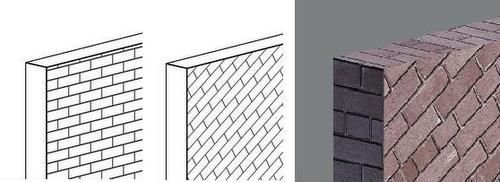
Natočení textury
Možnosti vstupu denního světla
Při renderingu interiérů je možné nastavit, kterými prvky může procházet světlo z exteriéru. Toto nastavení je aktivní pouze v případě, že máte u „Osvětlení“ vybráno buď „Interiér: Jen oslunění“ a nebo „Interiér: Oslunění i umělé osvětlení“. Toto nastavení naleznete v části „Kvalita“ kde vyberete z rozbalovací nabídky „Upravit“ a ve vlastním nastavení na konci nabídky naleznete následující:

Možnosti nastavení vstupu denního světla při interiérovém renderu
Osvětlovací tělesa neosvětlují scénu
Pokud se stane, že vámi zvolené osvětlovací těleso neosvětluje scénu, projděte následující nastavení a ověřte, zda jsou správná:
1.V definici rodiny ověřte, zda světlu nebrání nějaká vložená geometrie
2.V projektu ověřte, zda světlu nebrání prvky podhledu nebo jiné elementy
3.V menu Render zkontrolujte, že nastavení „Osvětlení- Schéma“ obsahuje „Umělé osvětlení“
4.Pod tlačítkem „Umělé osvětlení“ zkontrolujte, zda mají světla vypnuté „Ztlumení“ (správné nastavení je 0)
Aplikování materiálů na importované objekty
Pokud váš projekt obsahuje objekty naimportované z jiného programu (např. DWG nebo SAT) a chcete těmto objektům přiřadit materiál pro rendering, musíte postupovat jinak než v případě objektů Revitu. Materiál nastavíte ve „Stylech objektů“ (naleznete je buď v kartě „Správa“ pod „Nastavení“ nebo když vyvoláte nabídku „Přepis viditelnosti zobrazení“ (klávesová zkratka VG) a stisknete tlačítko „Styly objektů“. Pokud je importovaný objekt rozdělený do hladin, pak je možné ke každé hladině přiřadit jiný druh materiálu.
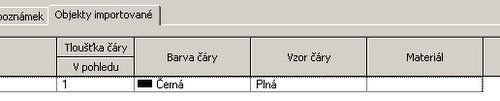
Ve sloupci „Materiál“ je možné nastavit materiál jednotlivým hladinám
Zarovnání materiálové textury
Pokud má materiál možnost zarovnání textury, je pomocí tohoto nástroje možné poměrně přesně nastavit polohu textury na objektu.

Zarovnání textury
Pozadí Obloha nebo Barva
Při renderování je možné nastavit pozadí jako „Oblohu“, kde poloha horizontu vůči pohledu rozhoduje o barvě pozadí. Obloha má navíc možnost definice hustoty oblaků. Jako další možnost nastavení pozadí je „Barva“. Obrázek jako pozadí bohužel zatím použít nelze. Jedinou možností pak zbývá vytvoření prvku v pozadí s texturou vámi zvolené fotografie.



